1. Tạo một tài liệu mới với chiều rộng và chiều cao 1000x 600px. Màu nền là màu đen
2. Chúng ta cần tạo một Action. Chọn Window> Actions (hoặc Alt + F9) và nhấn nút Create New Action. Sau đó tạo một layer mới và chọn Filter> Render> Clouds. Thay đổi Layer Mode là Screen cho layer này.
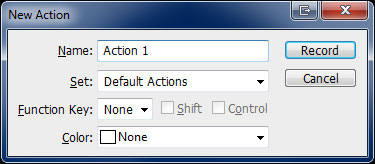
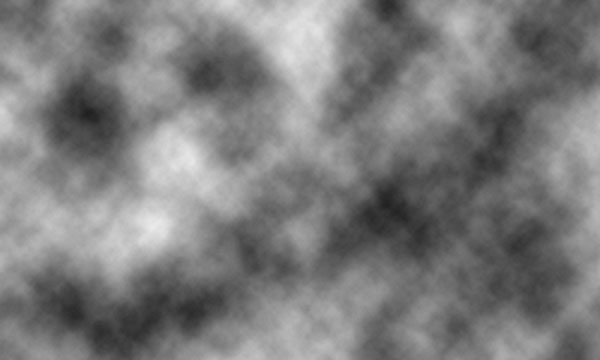
3. Chọn Filter> Pixelate> Mosaic với các thiết lập sau:
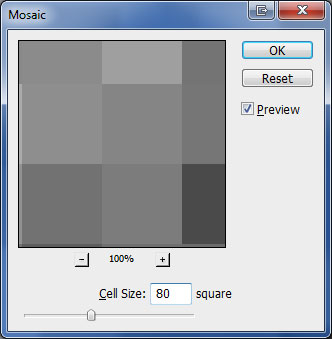
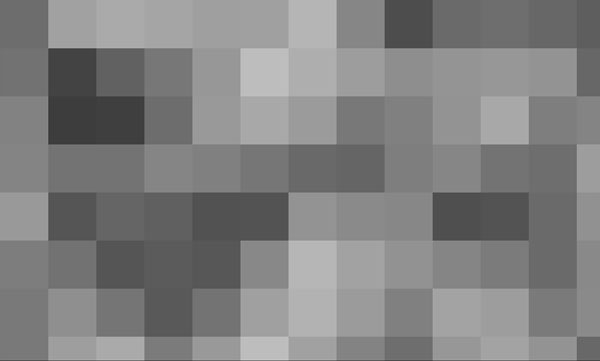
4. Chọn Filter > Sketch> Reticulation với các thông số sau:
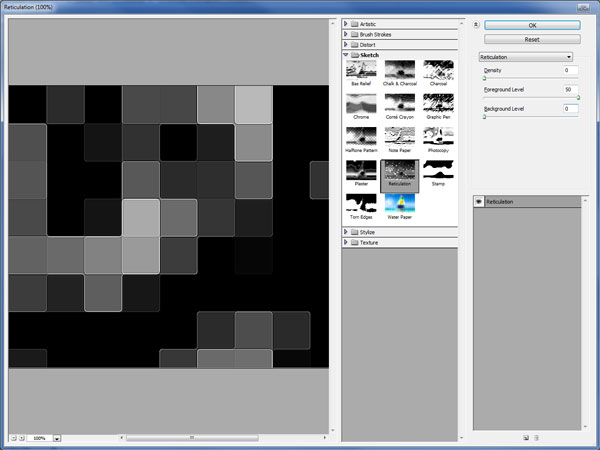
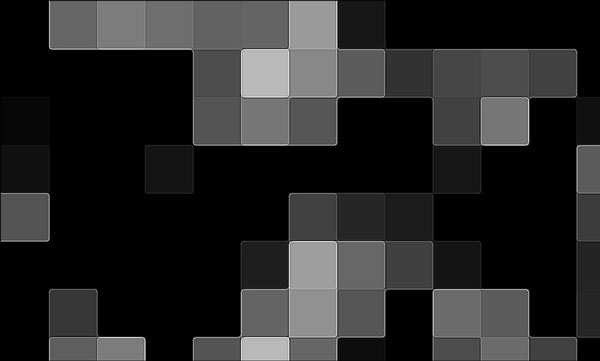
Nhấn nút Stop Action trên Action Panel để ngưng việc tạo Action
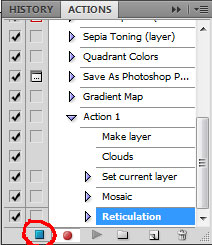
5. Sử dụng Action vừa tạo, add thêm vài viên gạch Mosaic, áp dụng khoảng 6-7 lần cho đến khi màu đen biến mất. Ctrl + E để Merge tất cả các layer trừ layer Background, chỉnh layer mode thành Screen. Chúng ta có 2 lớp: mosaic layer và background layer
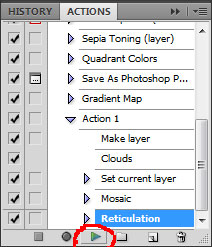
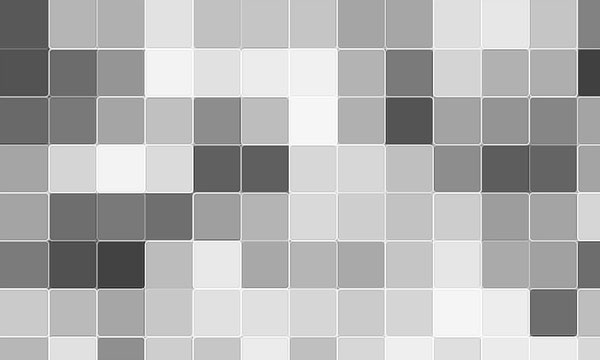
6. Bây giờ chúng ta sẽ thêm ánh sáng. Chọn Filter > Sketch > Photocopy cho lớp mosaic (Detail: 24 and Darkness:1)
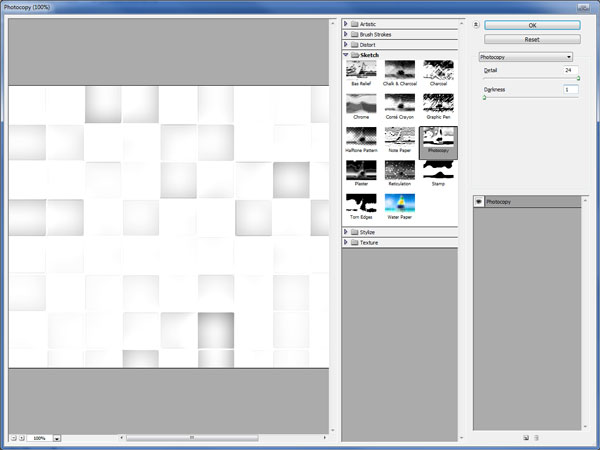
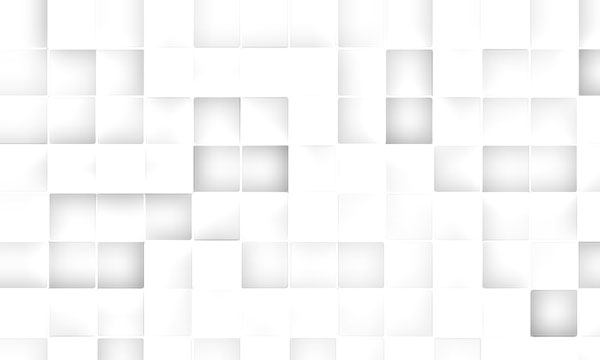
7. Nhấn Ctrl + I
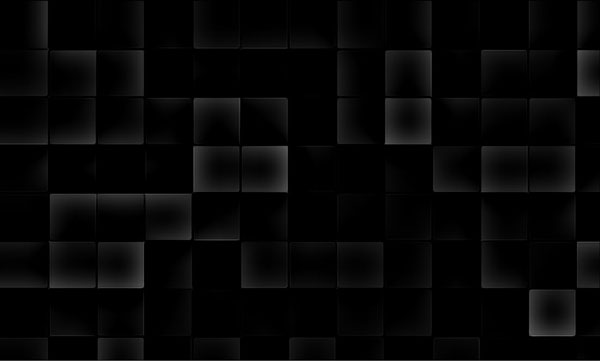
8. Chọn Image > Auto Constrat
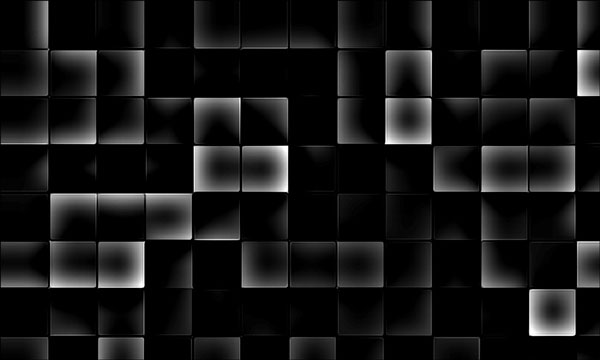
9. Tạo Layer mới và chỉnh layer mode là Overlay, chọn Brush (loại Brush tròn đều khoảng 80 pixels) màu trắng, quét lên các cạnh của hình vuông
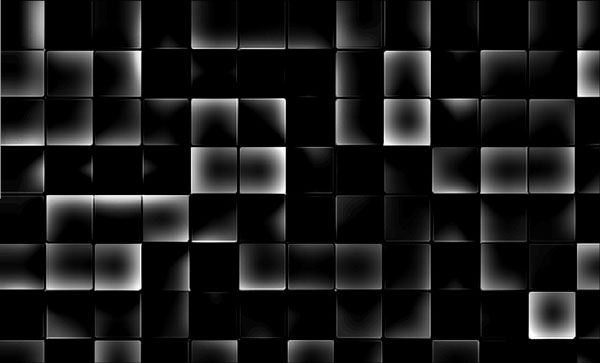
10. Ctrl + E để merge tất cả các layer trừ layer nền, nhân đôi layer mosaic.Trên layer vừa nhân đôi, chọn Filter > Blur > Gaussian Blur, chỉnh layer mode là Overlay
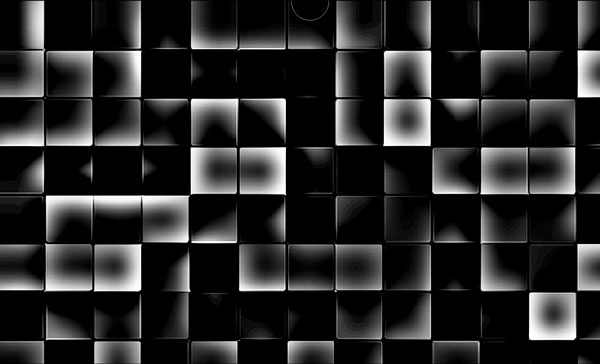
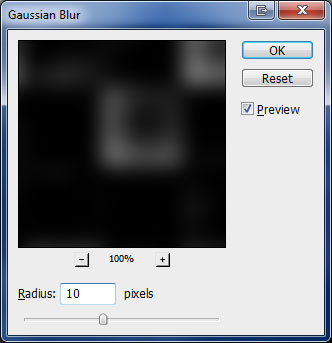
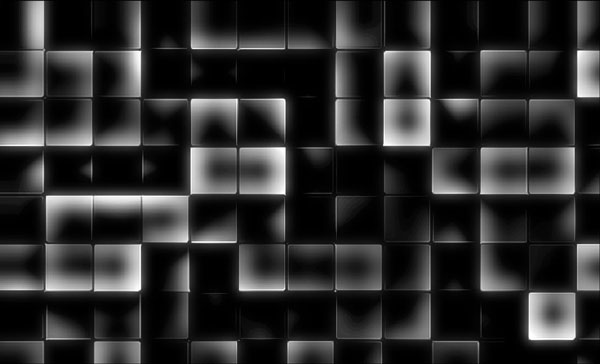
11. Ctrl + J layer hiện tại, Merge tất cả trừ layer nền
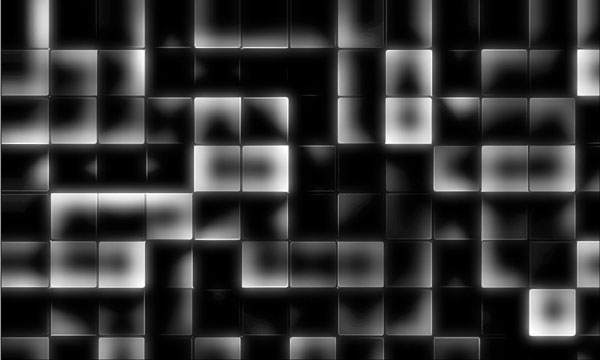
12. Chỉnh màu sắc cho layer Mosaic. Chọn Image > Adjustments > Hue/Saturation với thông số sau:
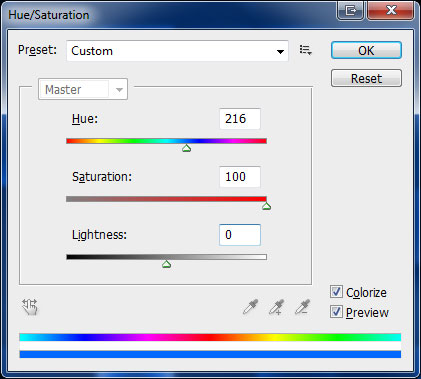
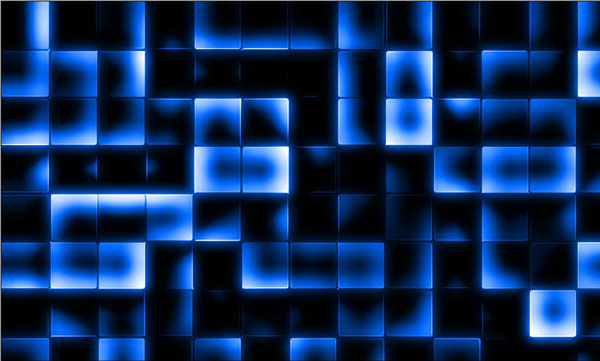
13. Sử dụng Edit > Transform > Perspective chỉnh theo hình dưới.
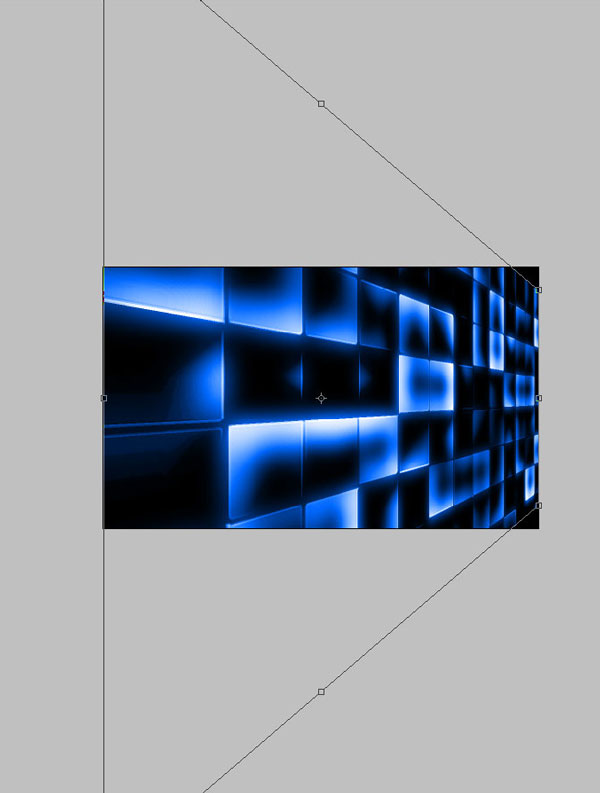
14. Sử dụng Crop để cắt tấm ảnh, ta được kết quả như mong đợi

|